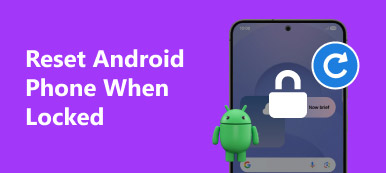Det finns flera anledningar när folk vill återställa LG-telefoner. För att skydda privatlivet måste kunderna till exempel återställa sina LG-enheter till fabriksinställningarna. Dessutom, när några oväntade problem händer, som en enhet fryser, kraschar eller konverterar till rot, kan användarna få sina LG-telefoner till normala genom tvångsåterställning. Lyckligtvis har LG-telefonanvändare flera lösningar för att återställa LG-telefonen, till exempel tangentkombinationer, inställningsmenyn, och det finns en specifik lösning för återställning av en låst LG-telefon. I denna handledning fokuserar vi på hur du återställer en LG-telefon under olika situationer. Kom ihåg att fabriksåterställning endast ska göras när det är absolut nödvändigt eftersom det kommer att utplåna allt innehåll på telefonen permanent.

- Del 1: Hur hård / fabriksåterställd LG använder tangentkombinationer
- Del 2: Så här återställer du LG-telefonen från inställningsmenyn
- Del 3: Så här återställer du LG-telefonen när den är låst
- Del 4: Säkerhetskopiera enheten innan LG återställs
del 1: Hur hård / fabriksåterställd LG använder tangentkombinationer
Fabriksåterställning Android kommer att torka bort alla data och inställningar på Android-telefonen. Så du hade bättre säkerhetskopiera Android-telefon till dator för att undvika dataförlust.
Ett av de vanligaste fallen att människor behöver återställa LG-telefonen är enheten svarar inte eller kraschar. Vid den här tiden är tangentkombinationen det bästa sättet att återställa enheten.
steg 1. Håll ned strömknappen för att stänga av din LG-telefon. Strömbrytaren är vanligtvis på baksidan av LG-telefonerna.
steg 2. Håll ned både "Volym ned" och "Ström" -knapparna samtidigt. När LG-logotypen visas släpper du "Power" -tangenten men håll ned "Volume Down" och tryck sedan på "Power" -knappen igen omedelbart.
Nyckelfunktionen är tillgänglig för nya LG-telefonmodeller, som LG V30 / G6 och mer.
Vissa LG-telefonmodeller har speciella tangentkombinationer, till exempel:
På LG Zone X180G måste du trycka på "Ström" -knappen i 5 sekunder efter att telefonen är avstängd, släpp den och håll "Volym upp", "Volym ned" samtidigt för att starta i återställningsläge.
Om du inte är säker på tangentkombinationen för din LG-telefon kan du hitta den i produkthandboken eller söka den på Google.
steg 3. Släpp båda knapparna när fabriksläget presenteras. Utför sedan fabriksdataåterställning med hjälp av "Volymknappar" för att navigera och "Ström" -knappen för att bekräfta.
del 2: Så här återställer du LG-telefonen från inställningsmenyn
Om din LG-telefon fortfarande arbetar, är det enklaste sättet att återställa LG-telefonen inställningsmenyn. När du har skapat en säkerhetskopia för din enhet kan du gärna göra fabriksåterställning enligt guiderna nedan.
steg 1. Tryck på Appar på startskärmen på din LG-telefon och starta sedan appen "Inställningar" med en kugghjulsikon. Se till att ditt batteri har minst 80% av kapaciteten.
steg 2. Gå till "Allmänt"> "Säkerhetskopiera och återställ" och tryck på "Återställ fabriksdata" för att starta återställning av LG-telefon. Om du uppmanas att ange PIN-koden eller LG-telefonlösenordet gör du det enligt instruktionerna på skärmen.
Tips: På det här sättet raderas inte innehållet på SD-kortet i telefonen.
steg 3. Läs varningsinformationen noggrant och tryck sedan på "Återställ telefon" för att fortsätta. Om du är redo trycker du på knappen "RADERA ALLA" för att starta LG fabriksåterställning.
steg 4. När det är klart kommer alla personuppgifter och anpassade inställningar att raderas och du kan ställa in din LG-telefon som en ny enhet.
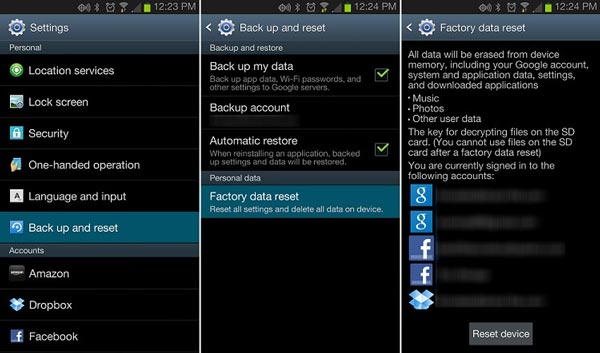
del 3: Så här återställer du LG-telefonen när den är låst
Om du har glömt låsskärmslösenordet eller var låst av andra orsaker är inställningsmenyn inte möjlig. Lyckligtvis stöds LG-telefoner av Googles Android Device Manager, som är en webbaserad tjänst för en del av Android-enheter. Om du har installerat ett Google-konto på din telefon utför du LG-telefonens fabriksåterställning förbi låsskärmen.
steg 1. Besök www.google.com/android/devicemanager i din webbläsare och logga in på det Google-konto som är installerat på din LG-telefon. Sedan söker Google din enhet på kartan.
steg 2. När din telefon dyker upp på kartan presenteras tre alternativ, "Ring", "Lås" och "Radera". Välj "Radera" -knappen för att gå till sidan för fabriksåterställning.
steg 3. Läs varningsinformationen noggrant och klicka sedan på "Radera" igen för att utlösa fabriksåterställningsprocessen på distans. Det tar ett tag att radera hela smarttelefonen.
Android Enhetshanteraren fungerar när din LG-telefon ansluter till internet. Om det är offline kommer fabriksåterställningen att utlösas när telefonen är online. Efter fabriksåterställning raderas ditt Google-konto från din telefon och Android Enhetshanteraren är inte längre tillgänglig.

del 4: Säkerhetskopiera enheten innan LG återställs
Även om det finns många metoder för att återställa LG-telefonen, bör utgångspunkten för alla dessa metoder vara backup. Vi rekommenderar Apeaksoft Android-säkerhetskopiering och återställning, eftersom det ger många lättanvända funktioner.
- 1. Skapa en säkerhetskopia för din LG-telefon med ett klick.
- 2. Arbeta på vanliga, frusna, kraschade och till och med brutna smartphones.
- 3. Säkerhetskopiera data från LG-enhet till dator.
- 4. Visa LG backup på din dator när som helst.
- 5. Återställ de förlorade data från säkerhetskopiering till dator under ursprungliga förhållanden.
- 6. Stöd alla LG-telefonmodeller, inklusive LG V30 / G6 och tidigare.
- 7. Kompatibel med Windows 10 / 8 / 8.1 / 7 / XP och Mac OS.
Kort sagt, Android-säkerhetskopiering och återställning är det bästa sättet att säkerhetskopiera LG-telefon innan du återställer.

Så säkerhetskopierar du LG-telefonen innan du återställer den
steg 1. Ladda ner och installera det bästa LG-telefonsupportverktyget på din dator. Det finns en specifik version för Mac. Anslut din enhet till datorn med en USB-kabel när du planerar att återställa LG-telefonen.
steg 2. Starta Android Backup & Restore och klicka på "Backup med ett klick" när den upptäcker din surfplatta. Då börjar programmet automatiskt skapa en säkerhetskopia för din telefon.
steg 3. När det är klart kommer du till resultatfönstret. Om du vill kontrollera säkerhetskopian väljer du den senaste filen och klickar på "Start" -knappen för att öppna den. I detaljfönstret kan du visa LG-data efter kategorier.
Slutsats
I denna handledning har vi berättat hur du återställer LG-telefonen när din telefon fungerar, låst eller inte lyhörd. Det är sant att fabriksåterställning kan lösa olika programvaruproblem på din telefon, men vi föreslår att du utför det när annan felsökning inte är tillgänglig. Och om du behöver återställa en LG-telefon kan du fatta ett beslut baserat på dina situationer och följa våra guider för att göra det enkelt. Oavsett att använda vilken metod, bör du börja med att säkerhetskopiera din LG-telefon med Android Backup & Restore.